Tippsammlung Firefox: Welche Einstellungen sind sinnvoll?
Hallo liebe Talkteria-Gemeinde! Heute möchte ich euch mal meine Firefox-Konfiguration näher bringen. Ich denke, dass jeder seine eigene Idee eines idealen Browsers hat, doch ein paar Kniffe und Tricks schaut man sich doch gerne bei anderen ab. Um auch bei anderen etwas abgucken zu können, bringe ich euch heute mal meine Konfiguration nahe.
Also ich habe meinen Browser komplett auf meine Bedürfnisse angepasst. Damit ihr am Anfang seht, wie er derzeit bei mir aussieht, hier ein Bild:

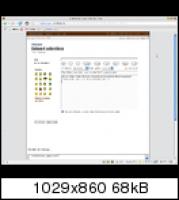
Ich habe alle unnötigen Schaltflächen verbannt und dadurch mehr Arbeits- als auch Betrachtungsfläche. Die Sucheingabemaske, die sich normalerweise auf der rechten Seite neben der Adresszeile befindet, ist eigentlich überflüssig.
Suche mit der Adresszeile
Meine Suche findet mit der Adresszeile statt. Hier habe ich viel mehr Platz zum Tippen längerer Suchanfragen und sie ist wirklich schneller zu erreichen.
Man kann auch sehr einfach verschiedene Suchdienste einbinden. Hier einmal am Beispiel von der Talkteria-Suche.
Zunächst geht man auf die Suchseite (oben Links) und wählt mit der Rechten Maustaste das Textfeld zur Eingabe aus:

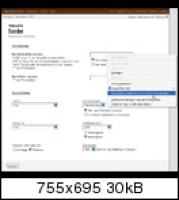
Dort wählt man den markierten Eintrag aus und es erscheint folgendes Fenster:

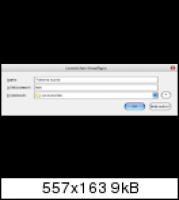
Dort einfach wie beschrieben einen beliebigen Titel vergeben und ein Schlüsselwort ausdenken. Wenn man nun in der Adresszeile das Schlüsselwort und mit einem Leerzeichen getrennt das Suchwort eingibt, benutzt Firefox automatisch die Suchfunktion von Talkteria:

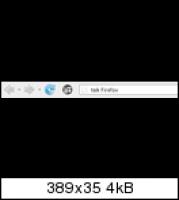

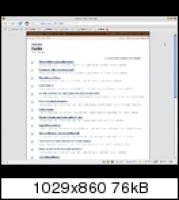
Und schon habt ihr eure erste Suche mit der Adresszeile gemacht.
Menüleiste verstecken
Wie euch sicher aufgefallen ist, kommt mein Browser ohne Menüzeile aus. Aber so ganz ohne Menüzeile geht es natürlich auch nicht. Der schwarze Knopf links neben der Adresszeile offenbart es:

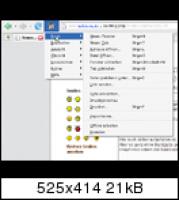
Die komplette Menüstruktur ist hier verborgen. Denn seien wir mal ehrlich, so oft brauchen wir das Menü nun wirklich nicht, als dass der eine Klick mehr wirklich schlimm ist.
Zu bewerkstelligen ist das sehr einfach mit einer Firefox-Erweiterung namens TinyMenu:
https://addons.mozilla.org/de/firefox/addon/1455
Verwaltung der Bookmarks
Wie jeder Internetanwender habe ich nicht alle Websites, die mir irgendwann einmal gefallen haben, im Kopf. Ich nutze das von Haus aus mitgelieferte Bookmarksystem. Aber auch hier habe ich die Leise zum schnellen Anwählen der Bookmarks nicht eingeblendet. Denn diese kostet meiner Meinung nach auch nur übermäßig Platz. Doch Abhilfe Schafft - wie auch schon bei der Suche mit der Adresszeile - die Verwendung von Schlüsselwörtern. Websites, die ich häufiger besuche, werden mit zwei, drei oder vier Buchstaben langen Schlüsselwörtern zusätzlich gekennzeichnet und durch eintippen in die Adresszeile angewählt:

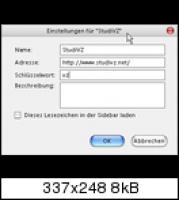
Denn nach ein wenig Übung ist man wirklich schneller beim Eintippen dieser Schlüsselwörter, als man mit dem Klicken auf die Lesezeichen-Symbolleiste ist. Denn mit F6 wechselt man ganz schnell in die Adresszeile.
Da aber denn das Merken von vielen Schlüsselwörtern überfordert, benutze ich einfach die Lesezeichen-Sidebar zum durchstöbern meiner Lesezeichen:

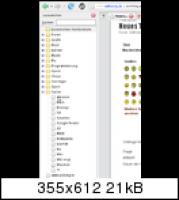
Sie ist schnell und einfach durch drücken von <strg> (also der Steuerungstaste) und <b> gleichzeitig zu öffnen. Ganz einfach zu merken, denn das B steht für Bookmarks, also Lesezeichen.
Schaltflächen hinzufügen und entfernen
So, jetzt habt ihr vielleicht schon die Adressleiste so konfiguriert, dass ihr auf die Suchleiste verzichten könnt, doch wie bekommt ihr sie jetzt weg? Das geht ganz einfach. Klickt mit der rechten Maustaste auf eine freie Fläche bei der Menüleiste und wählt folgendes aus:

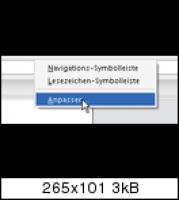
Jetzt erscheint folgendes Fenster:

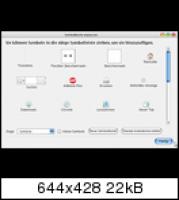
Und der fett gedruckte Text oben beschreibt schon, was ihr machen müsst. "Greift" mit der Maus das Element zum Suchen und zieht es in das Fenster. Und schon ist es weg. Dies geht natürlich auch mit (fast) jeder anderen Schaltfläche. Probiert es einfach aus, denn ihr könnt es auch ohne Probleme in die andere Richtung (ziehen des Elements aus dem Fenster auf eine Symbolleiste) wieder rückgängig machen.
Nun nur noch die die Lesezeichen-Symbolleiste deaktivieren und schon müsste es um einiges leerer geworden sein.
So, ich denke mal, das reich vorerst. Ich denke ich werde nach und nach alle meine Einstellungen und Tipps und Tricks erklären. Ich hoffe ich konnte euch ein paar Hilfreiche Tipps geben und bin gespannt auf eure Tipps und Tricks! ![]()
Mit vorzüglicher Hochachtung
der hamu
Finde ich interessant, deinen abgespeckten Firefox, aber ich bin zu faul dazu und brauche nicht mehr Platz und für meinen Bedarf reicht es. Aber jetzt bin ich um einiges schlauer, dass man seinen Internet Browser soweit personalisieren kann. LG und euch noch einen schönen Abend Jenna
Den Firefox kann man ja mit diversen Add-ons noch wesentlich komfortabler einrichten. Mit Add-ons wie Adblock Plus, Reload Every, Foxytunes FasterFox usw kann man wesentlich komfortabler surfen. Das waren jetzt nur mal meine Favoriten. Bei der unendlichen Auswahl ist aber garantiert für jeden etwas dabei!
Hallo FischVolk!
Einen Firefox-Addon-Thread gibt es hier bereits:
http://www.talkteria.de/forum/topic-3122.html
Heute Abend mache ich evtl. weiter mit diesem Thema, man darf also gespannt sein.
Mit vorzüglicher Hochachtung
der hamu
Den Thread hatte ich zu spät entdeckt. Dann bin ich mal gespannt was du deinem Browser weiter für ein Image gibst.
Link dieser Seite https://www.talkteria.de/forum/topic-9062.html
Ähnliche Themen
Weitere interessante Themen
- Auto selber lackieren 17630mal aufgerufen · 5 Antworten · Autor: Hägar · Letzter Beitrag von Nachbars Lumpi
Forum: Auto & Motorrad
- Auto selber lackieren
- Notebook von Plus 4669mal aufgerufen · 3 Antworten · Autor: Simone1987 · Letzter Beitrag von Entenhausen
Forum: Hardware
- Notebook von Plus
- Lohnen sich Asien Fonds? 5160mal aufgerufen · 4 Antworten · Autor: Balthasar · Letzter Beitrag von FinanzScout
Forum: Geldanlage
- Lohnen sich Asien Fonds?
- Überweisung rückgängig machen 6628mal aufgerufen · 5 Antworten · Autor: Player · Letzter Beitrag von Wibbeldribbel
Forum: Geld & Finanzen
- Überweisung rückgängig machen


